如何搜索在Excel中的所有标签值
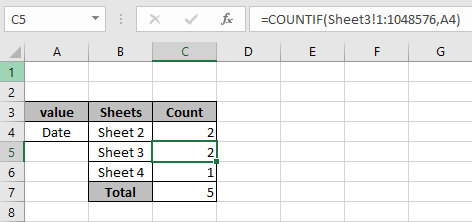
在本文中,我们将学习如何在Excel中Excel的所有选项卡中搜索值。
方案:
当沿当前工作簿的不同选项卡使用数据时。我们需要在工作表中搜索任何特定的文本或数字值。
COUNTIF计算范围内的值数。但是问题是,当您在同一工作表中使用该公式时,就会发现该值,Excel会显示一条错误消息:“有一个或多个循环引用,其中公式直接或间接地引用了其自己的单元格。这可能会导致他们计算不正确。请尝试删除或更改这些引用,或将公式移动到其他单元格。”

因此,现在对于该公式,我们将在当前工作簿中添加一个新的工作表或选项卡,并在新工作表中进行所有操作。然后一张一张地对付所有纸张。为此,请考虑为计数使用新的工作表“ Count”。
COUNTIF计算范围内的值数。我们将使用范围作为整个表。首先,我们计算一张纸的价值。
查找具有多个条件
的max的语法
=COUNTIF(Sheet_num!1:1048576,value)
Sheet_num:要搜索的工作表名称。
1:1048576:从左上方到右下方的单元格数。
value:要查找的值。
注意:使用Ctrl + Shift +箭头键(^> <v)键可在图纸上快速移动,而不是使用鼠标指针选择范围。
示例:
所有这些可能会使您难以理解。因此,让我们通过在以下示例中运行此公式来测试该公式。在这里,我们将对具有条件的值执行公式。
使用公式:
=COUNTIF(Sheet2!1:1048576,A4)
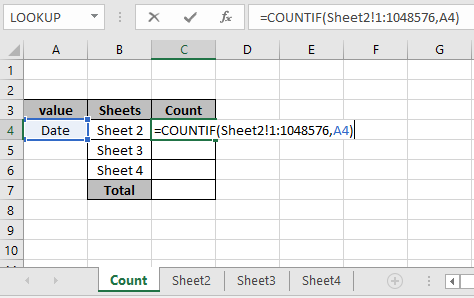
在这里,我们将Sheet2中的范围(1:1048576)与A4单元格中的“日期”值进行了匹配。按Enter键以获取sheet2中的计数。
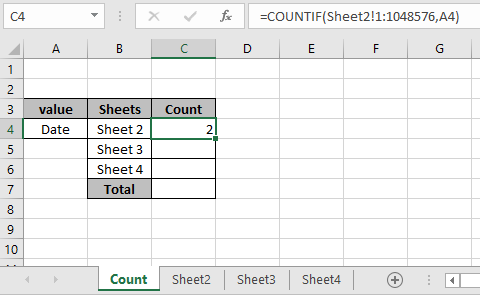
如您所见,Sheet2中的“日期”值计数为2。类似地,我们可以通过冻结值单元格并更改工作表名称来获得每个工作簿的计数。
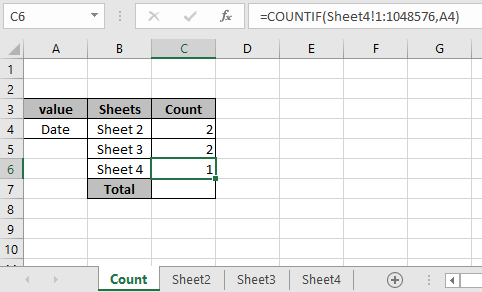
这是所有命名工作表中值的计数。获取所有计数的总和,以获取所有命名工作表中的值计数。
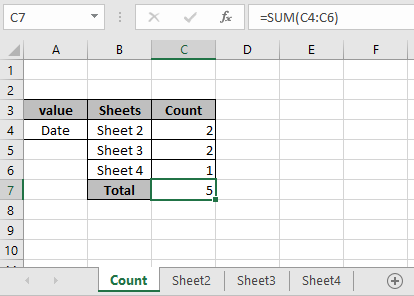
工作簿中有5个“日期”值。我们可以获得使用一个公式来计算工作簿中的所有计数。
=COUNTIF(Sheet2!1:1048576,A4)+COUNTIF(Sheet3!1:1048576,A4)+COUNTIF(Sheet4!1:1048576,A4)
这是一些使用上述公式的观察笔记。
注意:
。此公式计算工作簿中的所有值。 。请勿在用于该范围的同一张表中使用该公式。 。公式中的命名范围应与正确的关键字一起使用。
希望本文有关如何在Excel的所有选项卡中搜索值的文章具有解释性。在此处查找有关参考公式的更多文章。如果您喜欢我们的博客,请与您的朋友在Facebook上分享。您也可以在Twitter和Facebook上关注我们。我们希望收到您的来信,请让我们知道我们如何改进,补充或创新我们的工作,并为您做得更好。写信给我们[email protected]。
相关文章
`link:/ counting-countifs-with-dynamic-criteria-range [具有动态条件范围的COUNTIFS]:使用COUNTIFS功能对具有动态条件范围的单元进行计数。
COUNTIFS两个条件匹配:使用COUNTIFS函数对具有多个条件范围的单元格进行计数。
link:/ counting-countifs-with-or-for-multi-criteria [COUNTIFS with OR for Multiple Criteria]:使用带有COUNTIFS函数的逻辑函数对单元进行计数。
link:/ counting-the-countifs-function-n-excel [Excel中的COUNTIFS函数]:使用COUNTIFS函数对具有多个条件的单元格进行计数`link:/ tips-to-to-use-countif-in- vba-in-microsoft-excel [如何在Microsoft Excel的VBA中使用Countif]`:在VBA中使用COUNTIF函数对单元格进行计数。
link:/ tips-excel-wildcards [如何在excel中使用通配符]:使用excel中解释的通配符
捕获短语和关键字。 ===热门文章
`link:/ keyboard-formula-shortcuts-50-excel-shortcuts以提高您的生产率[50 Excel Shortcut以提高生产率]:更快地完成任务。这50个快捷键将使您在Excel上的工作速度更快。
Excel中的VLOOKUP函数:这是excel中最常用和最受欢迎的函数之一,用于从不同范围和工作表中查找值。链接:/ tips-countif-in-microsoft-excel [Excel 2016中的COUNTIF]:使用此惊人的功能对带有条件的值进行计数。您无需过滤数据即可计算特定值。
Countif功能对于准备仪表板至关重要。
如何在Excel中使用SUMIF函数:这是另一个仪表板必需的功能。这可以帮助您汇总特定条件下的值。